האם אתה מחפש את הטוב ביותר Google חלופות לסיסמא של Chrome? האם ידעת שהנוחות של Google למנהל הסיסמאות החינמי של Chrome יש מחיר?
אמנם זה היה נהדר לקבל מערכת נוחה כזו של שמירת סיסמאות ללא עלות, אבל זה, למרבה הצער, אינו בטוח. הבעיה עם מנהל הסיסמאות של Chrome היא זה לא שומר על אבטחת הסיסמאות שלך.
סיכום קצר:
- LastPass - בסך הכל החלופה הטובה ביותר למנהל הסיסמאות של Chrome בשנת 2024 ⇣
- Dashlane - האפשרות הטובה ביותר למנהל סיסמאות פרימיום ⇣
- Bitwarden - האפשרות הטובה ביותר לניהול סיסמאות של Chrome בקוד פתוח בחינם ⇣
הסיסמאות שלך עלולות מאוד להיפגע אם המחשב שלך ייגנב או אם מישהו אחר משתמש בו מכיוון שמנהלי סיסמאות של Chrome מאחסנים סיסמאות באופן מקומי. אין כספת מוצפנת, לכן אין אחסון מאובטח.
כמו כן, אתה מפסיד טונות של תכונות. הגיע הזמן להמשיך הלאה למען הנתונים הרגישים שלך. הרבה יותר בטוח להשתמש במנהל סיסמאות ייעודי.
reddit הוא מקום מצוין ללמוד עוד על מנהלי סיסמאות טובים. הנה כמה פוסטים של Reddit שלדעתי תמצאו מעניינים. בדוק אותם והצטרף לדיון!
הנה, אני הולך לרשום שלושה מהם הטוב ביותר Google חלופות למנהל הסיסמאות של Chrome שמשתמשים בשרת משלהם כדי לשמור על בטיחות הנתונים שלך.
TL; DR
מנהל הסיסמאות של Chrome אינו מאובטח. בחר במנהל סיסמאות חלופי שיש לו טונות של תכונות נוספות ומערכת הצפנה הדוקה. מנהל סיסמאות טוב אמור להיות מסוגל sync סיסמאות, שתף סיסמאות, מילוי אוטומטי של טפסי אינטרנט ועשה הרבה יותר.
שלוש החלופות המובילות למנהל הסיסמאות של Chrome הן LastPass, Dashlane ו-Bitwarden. אפילו הגרסה החינמית של אפליקציות אלה תבטיח את בטיחותך עם ההצפנה הייעודית שלהן.
LastPass הוא כרגע מנהל הסיסמאות הטוב ביותר שיש, והוא גם חלופה כללית טובה למנהל Chrome. ל-DashLane יש מערכת הצפנה נהדרת אפילו בגרסה החינמית שלה וגם את כל היסודות של מנהל הסיסמאות. Bitwarden, לעומת זאת, פופולרית מאוד בגלל תוכנת הקוד הפתוח והגמישות שלה.
חלופות מובילות עבור Chrome Password Manager
1. LastPass (בסך הכל מנהל הסיסמאות הטוב ביותר בשנת 2024)
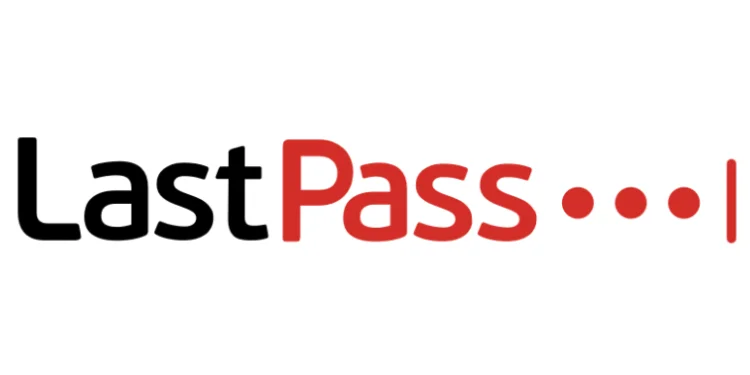
תוכנית חינם: כן (אבל שיתוף קבצים מוגבל ו-2FA)
מחיר: מ $ 3 לחודש
הצף: הצפנת AES-256 סיביות
כניסה ביומטרית: מזהה פנים, מזהה מגע ב-iOS ו-macOS, אנדרואיד ו-Windows קוראי טביעות אצבע
ביקורת סיסמאות: כן
ניטור אינטרנט כהה: יש
מאפיינים: שינוי סיסמא אוטומטי. שחזור חשבון. ביקורת חוזק סיסמאות. אחסון פתקים מאובטח. תוכניות תמחור משפחתיות. אימות דו-גורמי נרחב עם תמחור נהדר עבור החבילות, במיוחד התוכנית המשפחתית!
עסקה נוכחית: נסה בחינם בכל מכשיר. תוכניות פרימיום החל מ-$3 לחודש
אתר: www.lastpass.com
תאימות בין פלטפורמות שונות
אפליקציות שולחן העבודה והנייד עוזרות לשלב את כל המכשירים שלך בצורה חלקה.
אתה יכול להשתמש בהם עם מערכות הפעלה כמו iOS, אנדרואיד ולינוקס. גרסת האינטרנט זמינה עבור Windows 8.1 ומעלה, ועבור MacOS 10.14 ומעלה. דפדפנים כמו Internet Explorer, Chrome, Firefox, Microsoft Edge, Vivaldi ואפילו Opera נתמכים גם הם.
מיותר לציין ש- LastPass נהדר עם מכשיר syncing. זה יהפוך את חייך לבטוחים ויעילים יותר באופן כללי.
קל לשימוש
אם אינך מתמצא מדי בטכנולוגיה, אל תדאג. ל-LastPass יש ממשק אינטואיטיבי מאוד שמגיע עם הוראות שקל לעקוב אחריהן. הרשמה, יצירת סיסמאות חדשות, מילוי טפסים הם הכל חתיכת עוגה עם ממשק המשתמש האינטואיטיבי שלו.
ניהול סיסמא
האפליקציה תרכז את כל החשבונות והמידע המקוונים שלך במפתח יחיד - סיסמת האב שלך. לאחר יצירת הסיסמה, עליך להיכנס לכספת הסיסמאות ולהוסיף אליה את כל חשבונות המדיה החברתית שלך.
אחד הגורמים שהופכים את LastPass לאחד ממנהלי הסיסמאות החינמיים הטובים ביותר הוא שהוא נותן לך אחסון סיסמאות בלתי מוגבל.
לאחר שהזנת את הסיסמאות, תוכל לשכוח את כולן. מכאן ואילך, תצטרך רק לזכור את סיסמת המפתח כדי לגשת לכספת המאחסנת באופן מאובטח סיסמאות ונתונים.
יצירת סיסמאות
הסיסמאות הטובות ביותר הן אלו שיש להן שלל אותיות, מספרים וסמלים - אלו הן אלו שאי אפשר לפצח, והן מספקות את אחסון הקבצים המאובטח ביותר.
כמו כן, המחולל של LastPass יכול ליצור עבורך מספר רב של סיסמאות כל כך קשות. אם תכניס נעילה קלה לחשבונות שלך, כל אחד יוכל להתפרץ פנימה. השתמש בסיסמאות שנוצרו באקראי כדי לנעול את חשבונך, ולהיפרד מהמתח על ידי שימוש במנהל הסיסמאות הטוב ביותר בחינם.
שמור את הפרטים שלך ומלא טפסים
לאחר שתשמור את הכתובת שלך ופרטי הכרטיס שלך בכספת, LastPass יכול לחלץ אותם למילוי אוטומטי של טפסים. כל מה שאתה צריך לעשות הוא ללחוץ על הרחבות הדפדפן, והשאר קל.
ותן לנו להזכיר לך שזה יתגלה כמועיל מאוד עבור מבצעי Black Friday שנגמרים עוד לפני שתסיים להקליד את שמך בטפסי הרכישה. מלא טפסים באופן מיידי בעזרת LastPass, וחתום את כל העסקאות הטובות ביותר שלעולם לא תוכל להשיג.
גישה חד פעמית לשעת חירום
אתה יכול לתת גישת חירום למשתמש אחר LastPass על ידי ביטול אבטחת הסיסמה שלך. הם יוכלו לראות הכל בחשבון של מנהל הסיסמאות שלך, ללא יוצא מן הכלל. אבל הגישה שלהם תהיה מוגבלת בזמן. עליך להגדיר עבורם עיכוב גישה.
כדוגמה, נניח שהעיכוב הוגדר ל-60 דקות. כעת כאשר איש הקשר שבחרת יבקש גישה, תקבל הודעה על בקשתו. עכשיו אתה צריך לדחות את הבקשה אם אתה לא רוצה שהם יעברו.
אם לא תכחיש זאת תוך חלון עיכוב זה של 60 דקות, LastPass יכניס אותם אוטומטית לחשבונך.
נקודות מכירה ייחודיות
אתה יכול ליהנות תוספת תכונות אם אתה משלם עבור LastPass. התכונות הנוספות הן - ניטור אינטרנט כהה, ניטור כרטיסי אשראי, גישה למקרי חירום וכן הלאה. אף אחד מאלה לא מסופק על ידי מנהלי סיסמאות של Chrome; הם ייחודיים רק לכמה מנהלי סיסמאות, כמו LastPass המוערך שלנו.
LastPass דורג כאחד ממנהלי הסיסמאות הטובים ביותר בכל הזמנים בגלל כמה קל להשתמש באפליקציות לנייד ולשולחן העבודה. יחד עם הקלות הזו, אנו מתענגים על העובדה ש-LastPass כלל לא מתפשרת על האבטחה בגרסה החינמית שלה.
E2EE ואימות רב-גורמי משמשים שניהם על מנת להגן על הנתונים היקרים שלך. כמו כן, ישנן נוחות למילוי טפסים, יצירת סיסמאות בלתי מוגבלת, קיבולת של טונות של סיסמאות מאוחסנות ועוד ועוד.
Pros
- מערכת הצפנה E2EE בלתי שבירה
- אפליקציה רב לשונית
- הרחבות דפדפן קלות לשימוש
- שפע של תכונות בגרסה החינמית
- אחסון סיסמאות ללא הגבלה
- עובד עבור iOS, אנדרואיד
- תכונת מילוי אוטומטי חוסכת זמן רב
- חוויה חלקה של שיתוף סיסמאות מאובטח
חסרונות
- הפסקת שירות
| מאפיין | תוכנית חופשית | תוכנית פרימיום |
|---|---|---|
| מספר סוגי התקנים | 1 (נייד/מחשב) | ללא הגבלה |
| מספר הסיסמאות השמורות | ללא הגבלה | ללא הגבלה |
| מחולל סיסמאות | יש | יש |
| תכונת מילוי אוטומטי | יש | יש |
| הערות מאובטחות | יש | יש |
| שטח אחסון פנוי לקבצים | לא | 1 GB |
| שיתוף | 1 אל 1 | 1 לרבים |
| ניטור הרשת האפלה | לא | יש |
| שירות VPN | לא | ExpressVPN |
LastPass לוקח את אבטחת הסיסמאות ברצינות רבה. בניגוד למנהלי סיסמאות של Chrome, ל-LastPass יש כספת סיסמאות מוצפנת לאחסון סיסמאות ונתונים. בשל אמצעי אבטחה אלו, אף אחת מהסיסמאות שלך לא תפגע גם אם תהיה הפסקה בקו השירות של האפליקציה.
אז, בטל את הסכמתך ל'חוסר אבטחה' של Chrome והצטרף לקהילת LastPass! הורד אותו גם באפליקציה לנייד וגם בשולחן העבודה שלך.
לבדוק מתוך אתר LastPass כדי לראות עוד על השירותים שלהם.
... או קרא את שלי סקירת LastPass מפורטת
2. Dashlane (החלופה המשתלמת ביותר)

תוכנית חינם: כן (אבל מכשיר אחד ומקסימום 50 סיסמאות)
מחיר: מ $ 4.99 לחודש
הצף: הצפנת AES-256 סיביות
כניסה ביומטרית: Face ID, Pixel Face Unlock, Touch ID ב-iOS ו-macOS, קוראי טביעות אצבע של Android ו-Windows
ביקורת סיסמאות: כן
ניטור אינטרנט כהה: יש
מאפיינים: אחסון קבצים מוצפן בעל אפס ידע. שינוי סיסמא אוטומטי. VPN ללא הגבלה. ניטור אינטרנט אפל. שיתוף סיסמאות. ביקורת חוזק סיסמאות.
עסקה נוכחית: קבל 3 חודשים בחינם של Dashlane Premium
אתר: www.dashlane.com
כל מה שאתה צריך זה רק סיסמת אב אחת
במקום לזכור סיסמאות מרובות, עליך לזכור רק אחת כדי לקבל גישה לכל הדפדפנים והאתרים בכספת הדיגיטלית המוצפנת שלך. אבל שימו לב - מנהלי סיסמאות לא שומרים את סיסמת האב. לכן, אם תשכח את זה, לא תוכל לקבל גישה גם לסיסמאות הקיימות שלך.
מחולל סיסמאות
לא תצטרך להשתמש במשאבים המנטליים שלך כדי ליצור סיסמה בלתי ניתנת לפיצוח - תן לאפליקציה לעשות זאת בשבילך ותחסוך לעצמך זמן. אפילו הגרסה החינמית של מחולל הסיסמאות תיצור עבורך סיסמאות חדשות. הסיסמאות שזה עתה נוצרו יהיו הרבה יותר אקראיות ולכן, הרבה יותר בטוחות.
כמו כן, אתה יכול להתאים אישית את הסיסמאות כראות עיניך. שלטו בכמה אותיות, ספרות וסמלים תרצו בסיסמה מאובטחת, ובדרך זו תוכלו לשלוט גם באורכה.
אחסן סיסמאות במסד הנתונים
Dashlane מאחסן את כל הסיסמאות שלך במסד נתונים משלה. בניגוד לכרום ולמנהלי סיסמאות רבים, שום דבר לא מאוחסן באופן מקומי, כך שהנתונים שלך לא ייפגעו במקרה של מתקפת סייבר.
תכונת מילוי אוטומטי
לאחר שסיסמה נשמרה בכספת Dashlane, לא תצטרך להקליד אותה שוב. עבור אל האתר או הפלטפורמה, לחץ על שורת הטקסט, ו-Dashlane יכניס אוטומטית את כל המידע שלך. ללא טרחה.
מילוי טפסים
זה די מעצבן להקליד את אותו המידע שוב ושוב. אבל ברגע שאתה מאחסן את כל המידע שלך ב-Dashlane, אתה יכול פשוט להשתמש בו כדי למלא במהירות את טפסי האינטרנט שלך. המערכת קלה, מהירה ונוחה.
מזהי חנות
Dashlane יכולה לאחסן מידע מתעודות הזהות שלך, מספרי תעודת זהות, רישיונות נהיגה וכו', כך שלא תצטרך לסחוב עם עצמך ריבוי כרטיסים פיזית.
האץ את התשלומים
אתה יכול להוסיף את חשבונות הבנק ופרטי הכרטיס שלך לכספת. כאשר אתה צריך לשלוח תשלומים, פשוט השתמש בתכונת המילוי האוטומטי של האפליקציה כדי לנקב את כל פרטי התשלום שלך באופן אוטומטי.
הערות מאובטחות
זוהי תכונה שזמינה רק בגרסה בתשלום של Dashlane. עם הערות מאובטחות, אתה יכול לשמור את הסודות שלך לעצמך. יש לך אפשרות לשתף אותם עם האנשים המהימנים שלך עם הגנת סיסמה, אבל זה הכל תלוי בך.
שיתוף סיסמאות
אתה יכול לשתף את הסיסמה שלך עם אנשים מהימנים. בחר את החשבון שברצונך לשתף עם מישהו, ולאחר מכן תישאל אם אתה רוצה ששיתוף הסיסמה יהיה חלקי או מלא.
זכויות מוגבלות יאפשרו לאותו אדם להשתמש בתוכן המשותף אך לא לבצע בו שינויים.
הזכויות המלאות יעניקו לאותו אדם בעלות על התוכן המשותף שלך - כך, הם יוכלו לראות אותו ולבצע בו שינויים גם כן. אם הם רוצים, הם יכולים אפילו להפוך את הטבלאות ולנתק את הגישה שלך לתוכן זה. אז היזהר לגבי מי אתה נותן את מלוא הזכויות.
מעקב אחר הפרעות אינטרנט כהה
עם Dashlane, אתה יכול להגן על עד 5 כתובות דוא"ל מפני פרצות נתונים. האפליקציה מפעילה מעקב אחר הכתובות המוגנות שלך ברשת האפלה מסביב לשעון ומודיעה לך ברגע שכל הנתונים המוגנים שלך מגיעים לחיפושים.
ביקורת סיסמאות
האפליקציה תבדוק את כל הסיסמאות הפעילות כעת ותבצע בדיקת תקינות שלהן.
אם הביקורת תגלה שהזנת את אותה סיסמה לשני חשבונות שונים או שהסיסמה שלך חלשה או נפגעה, האפליקציה תודיע לך מיד. החלף את הסיסמאות החלשות בסיסמאות חזקות שנוצרו על ידי האפליקציה, והבטיחו בטיחות מקוונת מלאה.
גישה לשעת חירום
זוהי תכונת שיתוף נוספת שיש לרוב מנהלי הסיסמאות. כדי להעניק למישהו גישה לשעת חירום, עליך להכניס את כתובת הדוא"ל שלו ל-Dashlane ולשלוח לו הזמנה להיות איש הקשר שלך לשעת חירום.
אם הם מקבלים, עליך לקבוע להם תקופת המתנה. לאחר שתסתיים תקופת ההמתנה, הם יוכלו לראות הכל בחשבון שלך מלבד המידע האישי שלך, פרטי התשלום ותעודות הזהות שלך.
תכונות אבטחה
לא מעט תכונות אבטחה הוצבו כדי להבטיח שלא תיהיה פגיע להתקפות סייבר. הם ניתנים להלן בפירוט.
- הצפנה AES 256
זוהי מערכת הצפנה בדרגה צבאית המשמשת בדרך כלל בבנקים בכל רחבי העולם כדי להגן על מערכי נתונים חשובים. AES תומך בקבצים הגדולים ביותר עם מפתח של 256 סיביות. אי אפשר לשבור את ההצפנה הזו בכוח גס עם תקני כוח החישוב הנוכחיים.
אז עד שהטכנולוגיה תיכנס למהפכות נוספות, לנתונים שלך יש את רמת האבטחה ההדוקה ביותר עם LastPass.
- מדיניות אפס ידע/E2EE
ה-E2EE של Dashlane מבטיח שיש לו אפס ידע לגבי המידע שאתה מאחסן בו. כן זה נכון. אפילו לאפליקציה עצמה אין מושג מה הנתונים שלך בעצם. הסיבה לכך היא שכל פיסת נתונים מאוחסנים נכנסת להצפנה כפולה כאשר היא נכנסת לכספת הסיסמאות.
אין נתונים מאוחסנים בשרתים של מנהל הסיסמאות; הכל מוצפן באמצע הנתיב.
רק כאשר תזין את קוד הסיסמה הראשי תוכל לפענח את הנתונים ולקרוא אותם.
- שני-Factor Authentication
ובכן, אתה כבר יודע מה זה. זהו תהליך אימות כפול שבודק את זהותך לפני מתן גישה לחשבונות המקוונים שלך. כדי להשתמש באפשרויות האימות הדו-גורמי ב- Google חשבון, אתה יכול לבחור את אפליקציית המאמת או ליצור מפתח U2F.
- פתיחה ביומטרית
התכונה זמינה רק במכשירים ניידים. זה בעצם משתמש בטביעת אצבע או בזיהוי פנים כדי לתת לך גישה לכספת מבלי לבקש להקליד את הסיסמה. זה לא רק מקל על גישה לאפליקציה, אלא שהוא גם שימושי במיוחד אם אי פעם תשכח את הסיסמה שלך איכשהו.
תכונות ייחודיות
Dashlane הוא מנהל הסיסמאות היחיד שמציע שירות VPN, אך רק בגרסת הפרימיום. אתה יכול להשתמש בו כדי לקבל גישה לתוכן שנחסם באזור שלך.
ההצפנה במסלולים גורמת לכך שלא תהיה מעקב אחר הפעילות שלך כלל. לפיכך, זוהי תכונה נוחה מאוד שמגיעה ללא מנהלי סיסמאות אחרים מלבד Dashlane.
ל-Dashlane יש תוכנה מדהימה שתגן על הנתונים שלך מקצה לקצה. מדיניות אפס הידע שלה מאפשרת שהנתונים שלך יהיו גלויים גם אם יש כשל באפליקציה.
כמו כן, זהו חשבון מנהל הסיסמאות היחיד שמגיע עם VPN. יתר על כן, מספר פרוטוקולי אבטחה מוגדרים כדי לשמור על הנתונים שלך בטוחים ומאובטחים. אז זהו אחד ממנהלי הסיסמאות הטובים ביותר הזמינים כרגע.
Pros
- מסיר מתח סיסמאות
- שיתוף סיסמאות קל
- עובד עם iOS, Android, Chrome, Internet Explorer וכו'
- שומר הכל מוצפן
- מנטר את הרשת האפלה למען ביטחונך
- יוצר וזוכר סיסמאות בלתי ניתנות לשבירה
- אפליקציה רב לשונית עם תכונות מתקדמות בגרסת הפרימיום
- ניתן להתקין במספר מכשירים
חסרונות
- תכונת איפוס הסיסמה המובנית פגומה
- הגרסה החינמית מאפשרת לשמור רק 50 סיסמאות
- ל-VPN אין מתג הרג
| תכונות | תוכנית חופשית | תוכנית בתשלום |
|---|---|---|
| מספר התקנים | 1 | ללא הגבלה |
| מספר הסיסמאות השמורות | 50 | ללא הגבלה |
| שיתוף | מקסימום 5 חשבונות | ללא הגבלה |
| מחולל סיסמות אקראי | יש | יש |
| התראות אבטחה | יש | יש |
| הערות מאובטחות | לא | יש |
| אחסון קובץ | לא | 1GB |
| שירות VPN | לא | לא |
| ניטור הרשת האפלה | לא | יש |
Dashlane בטוח הרבה יותר ממנהל הסיסמאות של Chrome מכיוון שהוא מצפין את הקבצים, ההערות ונתונים אחרים שלך כדי להעניק לך אבטחה מרבית מפני התקפות סייבר.
זה יכול ליצור סיסמאות הניתנות להתאמה אישית וביקורת סיסמאות כדי לבדוק את אי שבירה שלהן. הוא משתמש במספר תכונות אימות ומגיע עם אפשרויות שיתוף גם כן.
לבדוק לצאת מהאתר של דשלאן כדי לראות עוד על השירותים שלהם.
... או קרא את שלי סקירת Dashlane מפורטת
3. Bitwarden (החלופה החינמית הטובה ביותר למנהל הסיסמאות של Chrome)
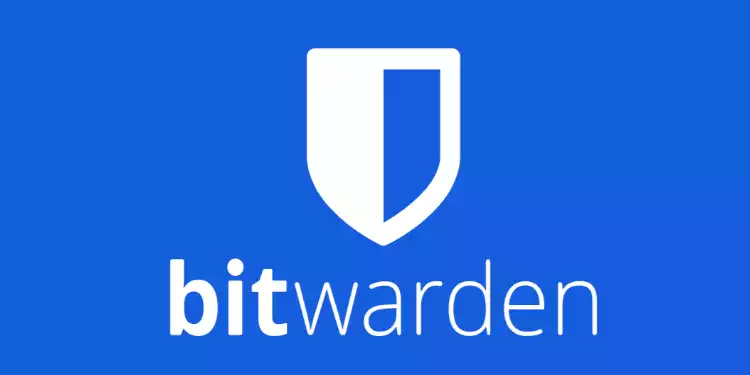
תוכנית חינם: כן (אבל שיתוף קבצים מוגבל ו-2FA)
מחיר: מ $ 1 לחודש
הצף: הצפנת AES-256 סיביות
כניסה ביומטרית: מזהה פנים, מזהה מגע ב-iOS ו-macOS, קוראי טביעות אצבע של אנדרואיד
ביקורת סיסמאות: כן
ניטור אינטרנט כהה: יש
מאפיינים: 100% מנהל סיסמאות בחינם עם אחסון בלתי מוגבל של כניסות בלתי מוגבלות. תוכניות בתשלום מציעות 2FA, TOTP, תמיכה בעדיפות ו-1GB של אחסון קבצים מוצפן. Sync סיסמאות במספר מכשירים ותוכנית שכבת חינם מדהימה!
עסקה נוכחית: קוד פתוח וחופשי. תוכניות בתשלום החל מ-$1 לחודש
אתר: www.bitwarden.com
קל לשימוש
אפליקציית Bitwarden היא מאוד אינטואיטיבית. קודם כל, תתבקש ליצור סיסמת אב חזקה כדי להיכנס לכספת. כשאתה בתוך הכספת, הוסף אליו את כל החשבונות שלך. אז תוכל לקבל גישה לכל החשבונות האלה על ידי שימוש בסיסמה זו בלבד.
גרסאות שונות זמינות
לחוויה חלקה לחלוטין עם מנהלי הסיסמאות, Bitwarden פותחה בגרסאות שונות - גרסת הנייד, גרסת שולחן העבודה וגרסת האינטרנט.
יש לו גם גרסת סיומת דפדפן. ככל שתשתמש ביותר מהגרסאות הללו, כך החוויה שלך עם האפליקציה והפונקציות שלה תהיה חלקה יותר.
אל תכלול דומיינים מסוימים מאחסון מידע
אם אתה נרשם לדומיין שאתה לא סומך עליו, אתה יכול להוציא אותם ממנגנון שמירת הסיסמאות של Bitwarden. כדי לעשות זאת, עליך ללחוץ על "לעולם לא לאתר זה" כאשר צצה הרשאת שמירת סיסמה.
אבל אם ההרשאה לא נלקחה, אז אתה צריך ללכת להגדרות > דומיינים לא נכללים. כאן עליך להדביק את כתובת האתר של הדומיין הלא אמין, ולאחר מכן ללחוץ על שמור. משם, הדומיין הזה לא יבקש לשמור את הסיסמאות שלך.
ביטוי טביעת אצבע
ביטוי טביעת אצבע נראה כך: פיל-בקבוק-מכונית-אדום-שדה. זה חמש מילים אקראיות מסודרות בסדר מסוים. כל משתמש ב-Bitwarden יקבל ביטוי כזה, והביטוי הזה ייחודי לך לחלוטין.
זה הגביר את בטיחות החשבון שלך. תתבקש לשתף את הביטוי הזה כאשר אתה יוצר מנעול ביומטרי וגם כאשר אתה מוסיף משתמש נוסף כדי לשתף את חשבון Enterprise Bitwarden שלך. בתרחיש האחרון, אם הביטויים שלך ושל המשתמש האחר תואמים, הוא/היא יתווסף לחשבון.
מחולל סיסמאות
בדיוק כמו LastPass ו-Dashlane, גם ל-Bitwarden יש מחולל סיסמאות הניתן להתאמה אישית.
סיסמאות מילוי טפסים ומילוי אוטומטי
ניתן לחלץ את כל המידע שתוסיף לחשבון Bitwarden שלך ולהשתמש בו בהתאם לרלוונטיות. אתה יכול להיכנס ישירות לחשבונות שלך בפלטפורמות שונות באמצעות תכונת המילוי האוטומטי של סיסמאות.
באופן דומה, ברגע שתכניס את המידע האישי שלך, פרטי כרטיס אשראי, מספרי רישיונות לכספת, תוכל להשתמש בהם למילוי אוטומטי של טפסים במהירות ובנוחות.
פרטיות ואבטחה
יחד עם אימות רב-גורמי, האפליקציה משתמשת ב-E2EE ויש לה ארכיטקטורה של אפס ידע בדיוק כמו LastPass ו-Dashlane. אי אפשר לפצח את ההצפנה של AES-256 בכוח גס, כך שהנתונים שלך יישארו מוצפנים עד שתפענח אותם עם סיסמת האב שלך.
בנוסף, PBKDF2 משמש לפענוח נתונים או הודעות משותפים על ידי התאמת איטרציות בין משתמשי קצה. מערכת פענוח זו מגנה על הנתונים שלך מאחיזתן של מערכות תוכנה של צד שלישי.
בסך הכל, הנתונים שלך יישארו מוצפנים ובטוחים גם אם האפליקציה תעבור אי פעם תקלות מערכת פנימיות. הסיבה לכך היא ש-PBKDF2 לא יפענח נתונים ללא מפתח ארגון ייחודי מסוג RSA 2048.
אחרון חביב, האפליקציה משתמשת גם באימות רב-גורמי כדי להציב את מחסומי ההתנגדות האחרונים נגד הפרות.
Bitwarden היא תוכנת קוד פתוח עם אירוח בענן. כל אחד יכול להיכנס לבסיס הקוד של השרת ולבצע שינויים בסקריפט על מנת להועיל לדרישות הספציפיות של הארגון שלו לגבי אבטחה, מהירות ואמינות.
אחרת, אתה יכול גם להשתמש בגרסה הרגילה של התוכנה שכן יש לה את כל תכונות ניהול הסיסמאות והאבטחה כמו שני מנהלי הסיסמאות המובילים האחרים (LastPass ו-Dashlane).
Pros
- תואם מאוד לגרסאות ניידות, שולחניות
- בעל אימות דו-גורמי
- Syncs לפלטפורמות ואתרי אינטרנט שונים ב-iOS, באנדרואיד
- מפעיל מערכות הצפנה הדוקות
- תוכנת קוד פתוח הניתנת להתאמה אישית
- מצוין להכנסת עובדים חדשים לארגון
- יוצר ומבקר סיסמאות
חסרונות
- ייבוא והוספה של סיסמאות מסובך יותר מאשר עם מנהלי סיסמאות אחרים
- תכונות המילוי האוטומטי מסורבלות גם כן
- ממשק המשתמש אינו אינטואיטיבי בנוחות
- בגרסת האנדרואיד יש באגים באזור המילוי האוטומטי
| תכונות | תוכנית חופשית | תוכנית פרימיום | תוכנית משפחתית |
|---|---|---|---|
| מספר משתמשים | 1 | 1 | 6 |
| מאחסן הערות, כניסות, כרטיסים, תעודות זהות | ללא הגבלה | ללא הגבלה | ללא הגבלה |
| מחולל סיסמאות | יש | יש | יש |
| TFA | אפליקציית Authenticator + דוא"ל | אפליקציית Authenticator + אימייל + Yubikey + FIDO2 +Duo | אפליקציית Authenticator + אימייל + Yubikey + FIDO2 +Duo |
| קבצים מצורפים | לא | 1 GB | 1 GB/משתמש + 1 GB משותף |
| גישה לשעת חירום | לא | יש | יש |
| שיתוף נתונים | לא | לא | יש |
Bitwarden עדיף על Chrome Manager מכיוון שהוא מנהל סיסמאות מאובטח עם תוכנת קוד פתוח הניתנת להתאמה אישית גבוהה. רוב התכונות נפוצות הן בגרסה החינמית והן בגרסה בתשלום. אף מנהל סיסמאות אחר לא מציע גמישות כמו Bitwarden.
לבדוק החוצה את אתר Bitwarden כדי לראות עוד על השירותים שלהם.
... או קרא את שלי סקירת Bitwarden מפורטת
מנהלי הסיסמאות הגרועים ביותר (שכדאי להימנע משימוש)
יש הרבה מנהלי סיסמאות בחוץ, אבל לא כולם נוצרו שווים. חלקם פשוט הרבה יותר טובים מאחרים. ואז יש את מנהלי הסיסמאות הגרועים ביותר, שבעצם יכולים לגרום לך יותר נזק מתועלת בכל הנוגע להגנה על הפרטיות שלך ואבטחה חלשה הידועה לשמצה.
1. McAfee TrueKey
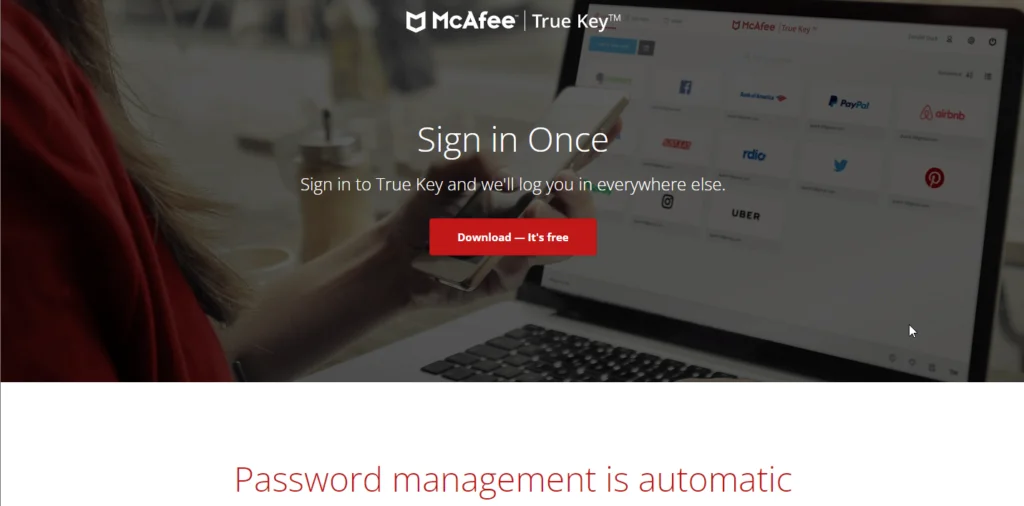
MacAfee TrueKey הוא רק מוצר לתפוס מזומנים. הם לא אהבו לראות חברות תוכנות אנטי-וירוס אחרות תופסות נתח קטן משוק מנהלי הסיסמאות. אז, הם המציאו מוצר בסיסי שיכול לעבור כמנהל סיסמאות.
זהו מנהל סיסמאות שמגיע עם אפליקציות לכל המכשירים שלך. זה שומר אוטומטית את אישורי הכניסה שלך ומזין אותם כאשר אתה מנסה להיכנס לאתר כלשהו.
דבר אחד נהדר ב-TrueKey הוא שהוא מגיע עם א אימות רב-גורמי מובנה תכונה, שהיא טובה יותר מכמה מנהלי סיסמאות אחרים. אבל זה לא תומך בשימוש במכשירים שולחניים כמכשיר גורם שני. זה בעייתי מכיוון שהרבה מנהלי סיסמאות אחרים מגיעים עם תכונה זו. האם אתה לא שונא את זה כשאתה מנסה להיכנס לאתר אינטרנט אבל קודם כל צריך לחפש את הטלפון שלך?
TrueKey הוא אחד ממנהלי הסיסמאות הגרועים ביותר בשוק. מוצר זה קיים רק כדי למכור לך אנטי וירוס של McAfee. הסיבה היחידה לכך שיש לו כמה משתמשים היא בגלל השם McAfee.
מנהל הסיסמאות הזה רצוף באגים ויש לו תמיכת לקוחות נוראית. רק תסתכל על נושא זה אשר נוצר על ידי לקוח בפורום הרשמי של התמיכה של McAfee. השרשור נוצר רק לפני כמה חודשים ושמו הוא "זהו מנהל הסיסמאות הגרוע ביותר אי פעם."
האסון הגדול ביותר שלי עם מנהל הסיסמאות הזה הוא זה הוא חסר אפילו את התכונות הבסיסיות ביותר שיש לכל מנהלי הסיסמאות האחרים. לדוגמה, אין דרך לעדכן סיסמה באופן ידני. אם תשנה את הסיסמה שלך באתר ומקאפי לא מזהה אותה בעצמה, אין דרך לעדכן אותה באופן ידני.
זה חומר בסיסי, זה לא מדע טילים! כל מי שיש לו ניסיון של כמה חודשים בלבד בבניית תוכנה יכול לבנות את התכונה הזו.
McAfee TrueKey מציעה תוכנית בחינם אבל היא כן מוגבל ל-15 כניסות בלבד. דבר נוסף שאני לא אוהב ב-TrueKey הוא שהוא לא מגיע עם תוסף דפדפן לספארי במכשירים שולחניים. עם זאת, הוא תומך ב-Safari עבור iOS.
הסיבה היחידה שהייתי ממליץ על McAfee TrueKey היא אם חיפשת מנהל סיסמאות זול. זה רק $1.67 לחודש. אבל במחשבה שנייה, אפילו במקרה כזה, הייתי מעדיף להמליץ על BitWarden מכיוון שהוא עולה רק $1 לחודש ומציע יותר תכונות מ-TrueKey.
McAfee TrueKey הוא מנהל סיסמאות שהוא הרבה יותר זול מרוב מנהלי הסיסמאות האחרים, אבל יש לזה מחיר: חסרים לו הרבה תכונות. זהו מנהל סיסמאות ש-McAfee יצרה כך שהוא יוכל להתחרות בתוכנות אנטי-וירוס אחרות כגון Norton שמגיעות עם מנהל סיסמאות מובנה.
אם אתה מחפש לקנות גם תוכנת אנטי-וירוס, רכישת תוכנית הפרימיום של McAfee Antivirus תעניק לך גישה חופשית ל-TrueKey. אבל אם זה לא המקרה, הייתי ממליץ לך להסתכל על אחרים מנהלי סיסמאות מוכרים יותר.
2. Keepass
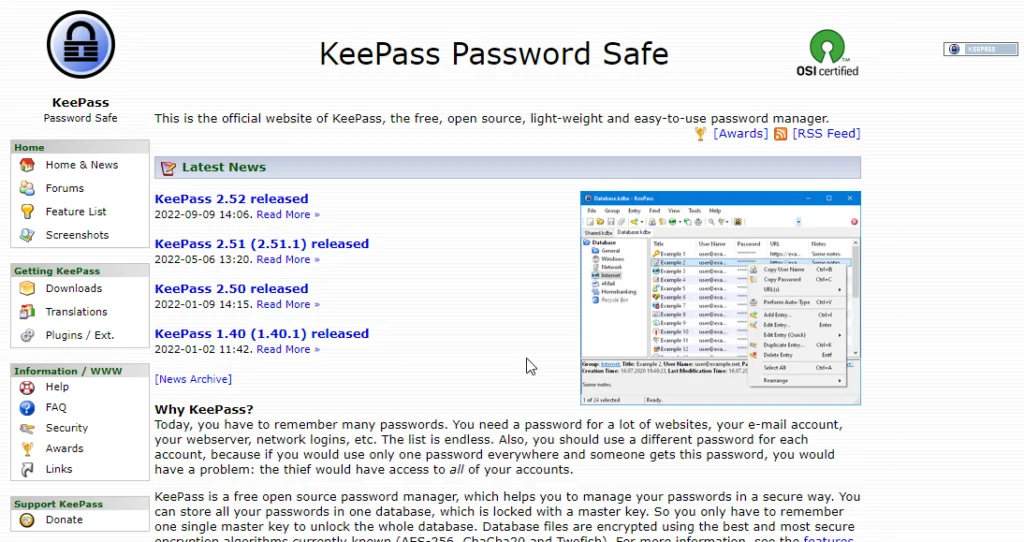
KeePass הוא מנהל סיסמאות חינמי לחלוטין בקוד פתוח. זהו אחד ממנהלי הסיסמאות הוותיקים ביותר באינטרנט. זה הגיע לפני כל אחד ממנהלי הסיסמאות הפופולריים כרגע. ממשק המשתמש מיושן, אבל יש לו כמעט את כל התכונות שתרצה במנהל סיסמאות. זה נמצא בשימוש נרחב על ידי מתכנתים, אבל זה לא פופולרי בקרב צרכנים שאין להם הרבה מומחיות טכנית.
הסיבה מאחורי הפופולריות של KeePass היא שהוא קוד פתוח וחינמי. אבל זו גם אחת הסיבות העיקריות לכך שלא נעשה בו שימוש נרחב. מכיוון שהמפתחים לא מוכרים לך כלום, אין להם הרבה תמריץ "להתחרות" באמת עם שחקנים גדולים כמו BitWarden, LastPass ו-NordPass. KeePass פופולרי בעיקר בקרב אנשים שטובים עם מחשבים ולא צריכים ממשק משתמש מעולה, שהוא בעיקר מתכנתים.
תראה, אני לא אומר ש-KeePass גרוע. זה מנהל סיסמאות נהדר או אפילו הטוב ביותר עבור המשתמש הנכון. יש לו את כל התכונות הבסיסיות שאתה צריך במנהל סיסמאות. עבור כל תכונות שחסרות לה, אתה יכול פשוט למצוא ולהתקין תוסף כדי להוסיף את התכונה הזו לעותק שלך. ואם אתה מתכנת, אתה יכול להוסיף תכונות חדשות בעצמך.
אל האני ממשק המשתמש של KeePass לא השתנה כל כך בשנתיים האחרונות מאז הקמתה. לא רק זה, תהליך ההתקנה וההגדרה של KeePass הוא קצת קשה בהשוואה לכמה קל להגדיר מנהלי סיסמאות אחרים כמו BItwarden ו- NordPass.
מנהל הסיסמאות שבו אני משתמש כרגע לקח רק 5 דקות להגדיר בכל המכשירים שלי. זה 5 דקות בסך הכל. אבל עם KeePass, יש הרבה גרסאות שונות (רשמיות ולא רשמיות) לבחירה.
החיסרון הגדול ביותר של השימוש ב-KeePass שאני מכיר הוא שזה אין לו רשמי לאף מכשיר מלבד Windows. אתה יכול להוריד ולהתקין אפליקציות לא רשמיות שנוצרו על ידי קהילת הפרויקט עבור אנדרואיד, iOS, macOS ולינוקס.
אבל הבעיה עם אלה היא שהם לא רשמיים והפיתוח שלהם תלוי אך ורק ביוצרי האפליקציות האלה. אם היוצר או התורם הראשי לאפליקציות הלא רשמיות הללו יפסיק לעבוד על האפליקציה, האפליקציה פשוט תמות לאחר זמן מה.
אם אתה צריך מנהל סיסמאות חוצה פלטפורמות, עליך לחפש חלופות. יש אפליקציות לא רשמיות זמינות כרגע, אבל הן עלולות להפסיק לקבל עדכונים אם אחד התורמים העיקריים שלהם יפסיק לתרום קוד חדש.
וזו גם הבעיה הגדולה ביותר בשימוש ב-KeePass. מכיוון שזהו כלי חינמי בקוד פתוח, הוא יפסיק לקבל עדכונים אם קהילת התורמים שמאחוריו תפסיק לעבוד עליו.
הסיבה העיקרית לכך שאני אף פעם לא ממליץ על KeePass לאף אחד היא שזה פשוט קשה מדי להגדיר אם אתה לא מתכנת. לדוגמה, אם אתה רוצה להשתמש ב-KeePass בדפדפן האינטרנט שלך כמו שאתה משתמש בכל מנהל סיסמאות אחר, תחילה תצטרך להתקין את KeePass במחשב שלך, ולאחר מכן להתקין שני תוספים שונים עבור KeePass.
אם אתה גם רוצה לוודא שאתה לא מאבד את כל הסיסמאות שלך אם אתה מאבד את המחשב, יהיה עליך לגבות ל- Google Drive או ספק אחסון ענן אחר באופן ידני.
ל- KeePass אין שירות גיבוי בענן משלו. זה בחינם וקוד פתוח, זוכרים? אם אתה רוצה גיבויים אוטומטיים לשירות אחסון הענן המועדף עליך, תצטרך למצוא ולהתקין תוסף שתומך בכך...
כמעט עבור כל תכונה שרוב מנהלי הסיסמאות המודרניים מגיעים איתה, תצטרך להתקין תוסף. וכל התוספים האלה מיוצרים על ידי הקהילה, כלומר הם עובדים כל עוד התורמים בקוד פתוח שיצרו אותם עובדים עליהם.
תראה, אני מתכנת ואני אוהב כלים בקוד פתוח כמו KeePass, אבל אם אתה לא מתכנת, לא הייתי ממליץ על הכלי הזה. זה כלי נהדר לכל מי שאוהב להתעסק עם כלים בקוד פתוח בזמנו הפנוי.
אבל אם אתה מעריך את הזמן שלך, חפש כלי שנוצר על ידי חברה למטרות רווח כגון LastPass, Dashlane או NordPass. הכלים האלה אינם נתמכים על ידי קהילה של מהנדסים שמקודדים בכל פעם שהם מקבלים קצת זמן פנוי. כלים כמו NordPass בנויים על ידי צוותים ענקיים של מהנדסים במשרה מלאה שתפקידם היחיד הוא לעבוד על הכלים הללו.
מהו מנהל הסיסמאות של Chrome?
אל האני מנהל הסיסמאות של Chrome היא מערכת חינמית לניהול סיסמאות שמגיעה כברירת מחדל עם דפדפן כרום. זה יכול לשמור סיסמאות, מילוי אוטומטי של טפסים, ליצור סיסמאות וכן הלאה. אבל זה עובד רק עם דפדפן כרום, לא אחר.
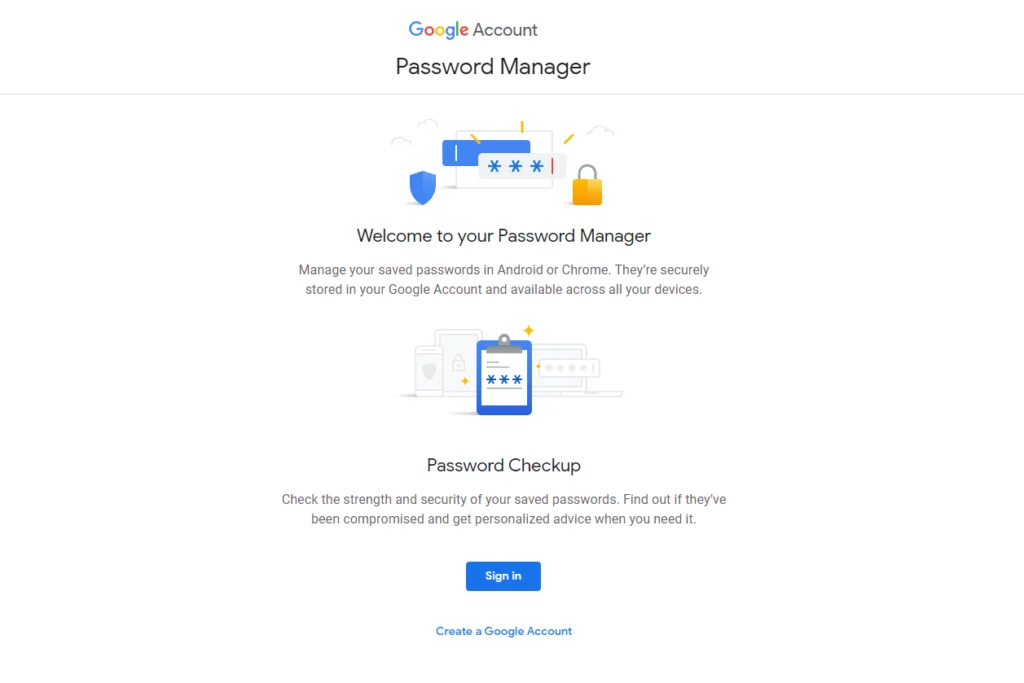
אז אם אתה מחפש את מנהלי הסיסמאות הטובים ביותר, מנהל הסיסמאות של Chrome לא יהיה בשום מקום ברשימה. לא רק שזה מוגבל ל Googleהפעולות של, אבל למרבה הצער, זה לא כל כך בטוח מכיוון שאין לו מערכת אחסון קבצים מוצפנת.
מנהל סיסמאות מובנה
אתה לא צריך להתקין את המנהל. מערכת ניהול סיסמאות זו מובנית בדפדפן כרום, ותוכלו לאחסן כאן סיסמאות ללא הגבלה בחינם. מתי Google שולח את ההנחיה, עליך לשמור את הסיסמאות, והן ייכנסו לתיקיית Data App. לא נדרשים שלבים נוספים בין לבין.
מאחסן מידע
לא רק סיסמאות בלתי מוגבלות, מנהל הסיסמאות הזה יאחסן גם פרטים של כל החשבונות השונים שלך, הכתובות שלך וגם פרטים על אמצעי התשלום שלך.
תכונת מילוי אוטומטי
המידע ששמרת במנהל יישאר בפנים sync עם הדפדפן.
וכאשר אתה צריך למלא טופס או להכניס את הסיסמה שלך, תכונת המילוי האוטומטי של מנהל Chrome תעשה זאת עבורך באופן אוטומטי. אם מאוחסנים מספר חשבונות, Chrome יבקש ממך לבחור את החשבונות הרלוונטיים מבין האפשרויות. לחיצה אחת והמידע יוכנס. זה הכל.
שנה את הסיסמאות שלך
תסתכל על הצד השמאלי העליון של הדפדפן שלך. רואה את התמונה שלך? לחץ על זה; תראה כמה אייקונים מתחת לכתובת האימייל שלך. לחץ על המפתח שאתה רואה; זה ייקח אותך לסיסמאות שלך.
לחלופין, עבור ישירות אל chrome://settings/passwords. למטה תראה רשימה של הסיסמאות השמורות שלך. שנה את הסיסמה על ידי לחיצה על שלוש הנקודות האנכיות.
מחולל סיסמאות
כן, למנהל Chrome יש גם מחולל סיסמאות. זה די פשוט לשימוש. בעת הרשמה לחשבון, לחץ על תיבת הטקסט עבור הסיסמה, בחר הצע סיסמה חזקה וצור סיסמהד. אם אתה לא אוהב את המוצע, לחץ שוב, ותקבל עוד אחד.
אבטחה
אנשים רבים מודאגים מרמת האבטחה של מנהל סיסמאות ברירת מחדל, ואנחנו רואים סיבה טובה לכך. אין מערכת הצפנה שתגן על הנתונים שלך. אימות דו-גורמי מספק את שכבת האבטחה הנוספת היחידה.
Pros
- מאוד פשוט ונוח
- מאחסן סיסמאות ללא הגבלה
- בעל אימות דו-גורמי לתוספת אבטחה
- Syncמייצר מכשירים מרובים
- יכול ליצור סיסמאות אקראיות וחזקות
- מילוי אוטומטי של פרטי התחברות ופרטי חשבון לפי הצורך
חסרונות
- אין הרבה תכונות שיש למנהלי סיסמאות ייעודיים
- לא יכול לתפקד עבור אף דפדפן אחר מלבד Chrome
- אין מערכת הצפנה
שאלות ותשובות
פסק הדין שלנו
אם אתה רוצה אחסון קבצים מאובטח, מנהל הכרום יאכזב אותך. למנהל סיסמאות ברירת מחדל לעולם לא יהיו אותן תכונות שיש למנהל ייעודי.
LastPass הוא הכלי הפופולרי ביותר לניהול סיסמאות כרגע, המציע למשתמשים דרך מאובטחת ונוחה לאחסן ולגשת לסיסמאות פרטיות, הערות ופרטי כרטיסי אשראי במספר מכשירים.
LastPass, Dashlane ו Bitwarden הן שלוש מהחלופות הטובות ביותר עבור Google מנהלי סיסמאות של Chrome מכיוון שיש להם פרוטוקולי אבטחה מרובים ומספר רב של תכונות נוספות.
מנהלי סיסמאות ייעודיים מפחיתים את הלחץ המיותר בניהול סיסמאות, אז אנחנו בהחלט מציעים שתשתמש באחת מכאן ומכאן.
הפניות
- בחר תוכנית שמתאימה לך. https://www.lastpass.com/pricing
LastPass Premium לעומת חינם. LastPass Premium לעומת חינם | שווה את השדרוג. https://www.lastpass.com/pricing/lastpass-premium-vs-free
מהי אימות דו-גורמי? https://www.lastpass.com/two-factor-authentication - מהי הצפנת AES של 256 סיביות במנוחה ובמעבר? https://support-apricot.sharegate.com/hc/en-us/articles/360020768031-What-is-256-bit-AES-encryption-at-rest-and-in-transit
- דשלאן - תוכניות https://www.dashlane.com/plans
- Dashlane – אני לא יכול להיכנס לחשבון שלי https://support.dashlane.com/hc/en-us/articles/202698981-I-can-t-log-in-to-my-Dashlane-account-I-may-have-forgotten-my-Master-Password
- מבוא לתכונת החירום https://support.dashlane.com/hc/en-us/articles/360008918919-Introduction-to-the-Emergency-feature
- Dashlane – שאלות נפוצות בנושא ניטור אינטרנט כהה https://support.dashlane.com/hc/en-us/articles/360000230240-Dark-Web-Monitoring-FAQ
- Dashlane - תכונות https://www.dashlane.com/features
- ביטוי טביעת אצבע: https://bitwarden.com/help/article/fingerprint-phrase/
- 2FA: https://vault.bitwarden.com/#/settings/two-factor
- באיזו הצפנה משתמשים: https://bitwarden.com/help/article/what-encryption-is-used/

